Настраиваемые поля
Использование формул
Иногда значения настраиваемых полей можно заполнять автоматически, с помощью формул. Например, если известно, сколько времени в среднем занимает редактирование 1 страницы текста, то, указав число страниц в статье, можно с помощью формулы рассчитать общую длительность задачи по редактированию статьи.
Для того чтобы ввести в настраиваемое поле формулу, в диалоговом окне настройки полей (см. рис. 13.16) нужно выбрать из списка настраиваемое поле, а затем в разделе Custom attributes (Настраиваемые атрибуты) выбрать переключатель рядом с кнопкой Formula (Формула). MS Project предупредит вас, что при настройке формулы для поля все ранее введенные данные могут быть утеряны, и если вы уверены, что хотите продолжать, то в окне предупреждения нажмите кнопку ОК.
Чтобы редактировать формулу, нужно нажать кнопку Formula (Формула), после чего будет загружен редактор формул MS Project (рис. 13.20, файл IS.mpp). Редактор состоит из области редактирования формулы и набора кнопок, нажатием на которые можно вводить фрагменты формулы. Формулу можно полностью напечатать вручную, а можно ввести, нажимая на кнопки.

Рис. 13.20. Редактор формул MS Project
В формуле можно использовать операции над другими полями MS Project. Например, для того, чтобы определить общее время редактирования статьи, нужно умножить число страниц в статье на время редактирования одной страницы. В нашем проекте (IS.mpp) мы переименовали настраиваемое поле Duration1 (Длительность1) в Время редактирования страницы, а поле Number1 (Число1) в Число страниц в статье. Значит, для определения значения поля Duration2 (Длительность2), или Общее время редактирования статьи, нужно умножить значение поля Duration1 (Длительность1) на Number1 (Число1). В формуле, как мы видим на рисунке, названия полей (как в фильтрах) нужно заключать в квадратные скобки.
Для того чтобы подставить название поля в формулу, можно воспользоваться кнопкой Field (Поле), а чтобы вставить одну из нескольких десятков доступных функций, – кнопкой Function (Функция). Кроме того, с помощью кнопки Import Formula (Импортировать формулу) можно вставить в поле формулу из другого поля любого из открытых проектов.
На рис. 13.21 (файл IS.mpp) видно, как действуют сделанные нами настройки. После заполнения полей Число страниц в статье и Время редактирования страницы поле Общее время редактирования статьи пересчитывается.
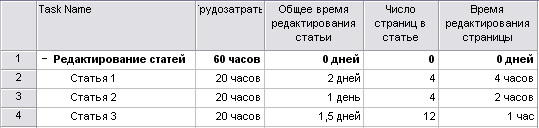
Рис. 13.21. Расчет с помощью формул работает
— Регулярная проверка качества ссылок по более чем 100 показателям и ежедневный пересчет показателей качества проекта.
— Все известные форматы ссылок: арендные ссылки, вечные ссылки, публикации (упоминания, мнения, отзывы, статьи, пресс-релизы).
— SeoHammer покажет, где рост или падение, а также запросы, на которые нужно обратить внимание.
SeoHammer еще предоставляет технологию Буст, она ускоряет продвижение в десятки раз, а первые результаты появляются уже в течение первых 7 дней. Зарегистрироваться и Начать продвижение
Однако у текущего режима подсчета есть один недостаток: длительность, рассчитанная для каждой задачи, не суммируется для фазы. А значит, мы не можем автоматически определить ее длительность. Чтобы в настраиваемом поле значения автоматически пересчитывались и для суммарных задач, нужно настроить его особым образом.
